Mit der professionellen FonePaw Android Datenrettung können Sie Ihre endgültig gelöschte Android Fotos mit Leichtigkeit sicher und schnell wiederherstellen, egal ob Sie zuvor ein Backup erstellt haben. Klicken Sie auf den Download-Button für einen kostenlosen Download!
Fotos weg nach einem Android-Update? Oder sind Android Fotos einfach ohne Grund aus der Galerie-App verschwunden? Sie haben versehentlich ein wichtiges Foto auf dem Android Handy gelöscht? Keine Panik, sie sind alle wiederherstellbar.
Heutzutage ist es gar keine schwere Aufgabe, gelöschte Bilder auf Android wiederherzustellen. Wenn Sie Ihre sinnvollen Fotos versehentlich gelöscht haben, dann sind Sie hier genau richtig! In diesem Beitrag stellen wir Ihnen 7 praktischen Lösungen vor, mit denen Sie Android Bilder aus dem Papierkorb, mithilfe der Datenrettungssoftware, aus Backup, von lokalem Datenrettungsdienst wiederherstellen, auch wenn Sie Fotos endgültig gelöscht haben!
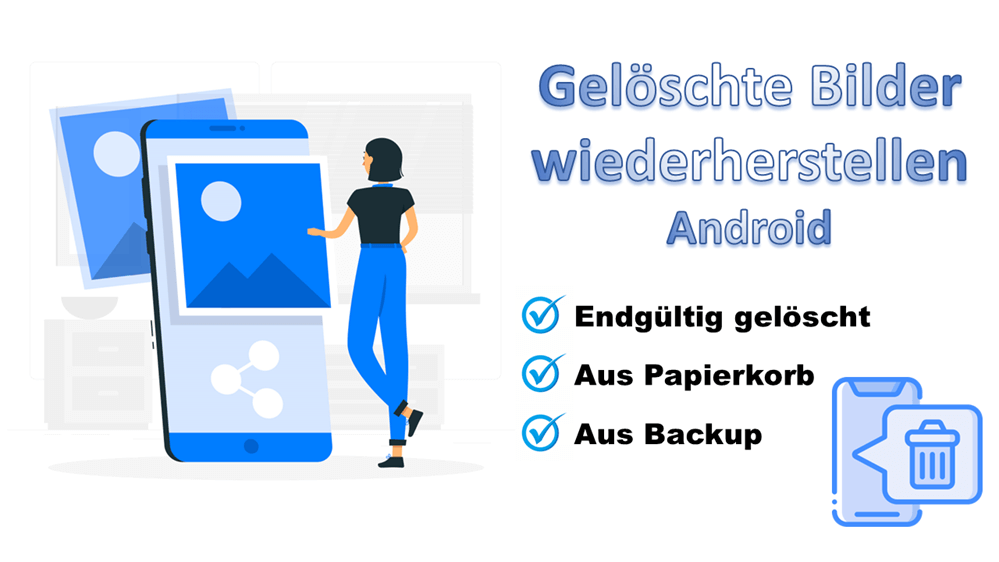
Kann man Android gelöschte Bilder wiederherstellen?
Ja, natürlich. Gelöschte Fotos auf Android befinden sich tatsächlich noch im internen Speicher, sie sind nur als „unbenutzt“ markiert. Es gibt noch Möglichkeit, solche diese versehentlich verlorenen Bilder zurückfinden, bevor sie durch neue Daten überschrieben werden. Daher sollten Sie Ihr Android Gerät nicht verwenden, bis Sie Android gelöschte Fotos wiederhergestellt haben.
Gelöschte Fotos vom Android aus Papierkorb wiederherstellen
Fast alle neuen Android Geräte verfügen heute über den Papierkorb oder den „Zuletzt gelöscht“-Ordner in der Galerie-App. Die Android gelöschten Bilder bleiben dort von 7 bis 30 Tage nach Handy-Modellen.
Wenn Sie ein Foto in der Galerie-App nicht finden, gehen Sie zuerst mal zu Papierkorb Ihres Androids. Vielleicht haben Sie nur versehentlich es gelöscht und landet dort wartend auf eine Wiederherstellung.
Folgenden sind die einfache Schritte, gelöschte Fotos in Android-Gallerie wiederherzustellen:
Schritt 1. Öffnen Sie die Galerie-App auf Ihrem Handy und gehen zu Einstellungen (das drei Punkte Symbol).
Schritt 2. Tippen Sie auf Papierkorb oder Zuletzt gelöscht.
Schritt 3. Suchen Sie das gelöschte Bilder durch. Finden und tippen Sie auf Wiederherstellen.
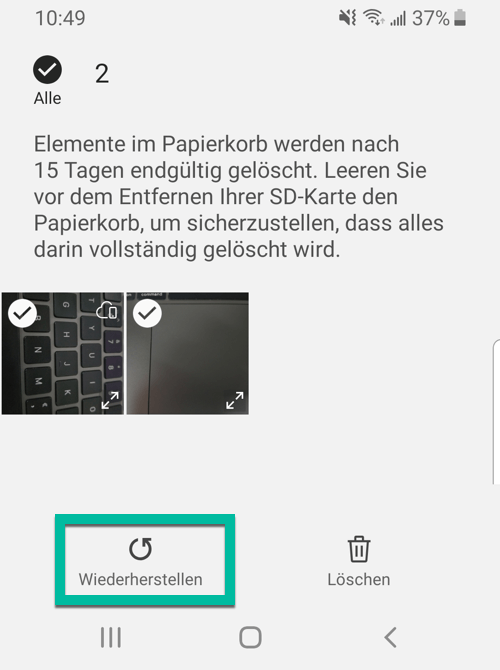
 Tipp
Tipp
- Bitte beachten Sie, dass diese Funktion des Papierkorbs in der Foto App erst ab Android 11 verfügbar ist. Wenn das Modell Ihrs Android-Handys eher älter ist, finden Sie möglicherweise keinen Papierkorb im Fotoalbum.
Diese Methode ist die schnellste und bequemste Methode, um die Android gelöschte Fotos wiederherzustellen. Aber sie kann nur Fotos wiederherstellen, die innerhalb eines bestimmten Zeitraums gelöscht wurden, und ist nicht für ältere Android-Modelle geeignet. Wenn diese Methode Ihr Problem nicht lösen kann, lesen Sie bitte die anderen Methoden unten weiter.
Endgültig gelöschte Fotos auf Android wiederherstellen mit FonePaw
Wenn Sie Android Fotos endgültig gelöscht haben und sie nicht mehr in Systempapierkorb finden können, empfehle ich Ihnen, Ihre Bilder mit FonePaw Android Datenrettung wiederherzustellen. Es ist einfach sowie praktisch, und kan komplett gelöschte Bilder auf Android wiederherstellen.
Gratis Download Gratis Download
FonePaw Android Datenrettung ist eines der nützlichsten Android-Datenwiederherstellungstools. Diese Programm kann verlorene oder versehentlich gelöschte Bilder direkt wiederherstellen von Ihrem Huawei, Samsung, Sony usw. Ohne Backups zu verwenden. Wenn Sie Ihr Gerät zuvor gesichert haben, können Sie Daten selektiv aus Backups abrufen und wiederherstellen. Das spart mehr Zeit und Speicherplatz als die Wiederherstellung aus einem kompletten Backup. Auch nach der Wiederherstellung mit FonePaw bleiben Ihre vorhandenen Daten erhalten.
Diese Software bietet mehrere praktischen Features zur Handy Fotorettung:
- Einfach zu bedienen mit detaillierten Anweisungen auf dem Programm selbst.
- Kompatibel mit allen Android-Modelle von beiden Smartphone und Tablets inkl. Samsung, Huawei, Sony, Xiaomi, LG, OnePlus etc.
- Galerie Fotos, Screenshots, empfangene WhatsApp Bilder und von anderen Apps alles können damit wiederhergestellt werden.
- Gelöschte Bilder auch von Handys SD-Karte wiederherstellbar.
- Vorschau der Fotos vor der Wiederherstellung.
- Schnell-Scan und Tiefenscan zwei Modi verfügbar mit hohen Erfolgsrate.
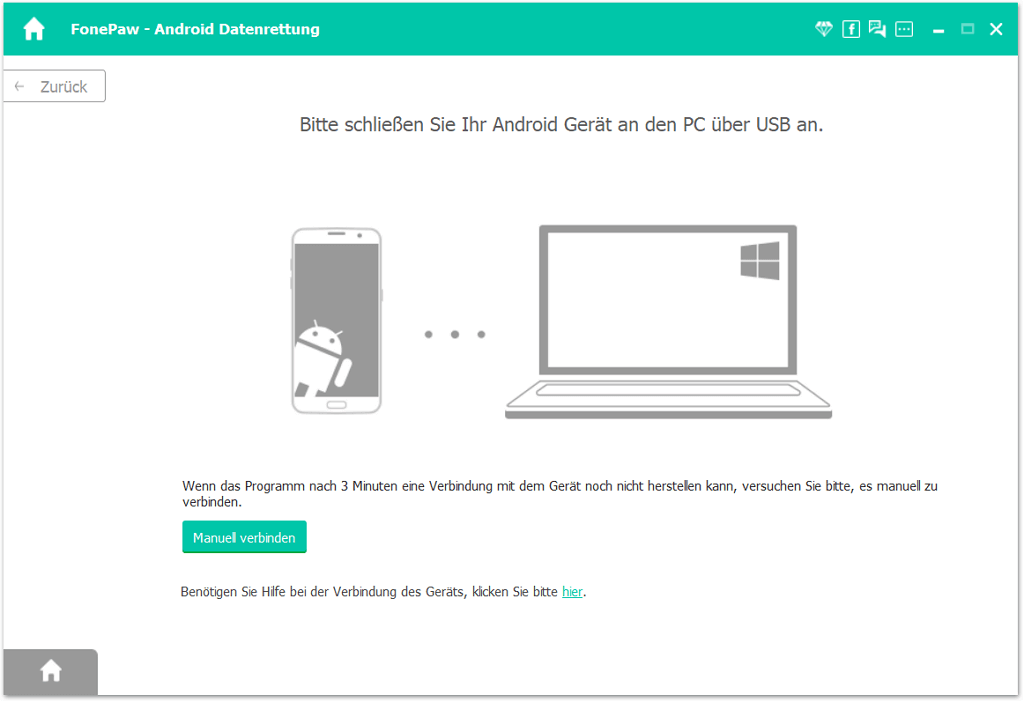
Einfachen Schritte zur kostenlosen Wiederherstellung endgültig gelöschter Fotos
Schritt 1. Installieren Sie das Programm und schließen Sie Ihr Android-Gerät an den Computer an mit USB-Kabel und starten das Programm FonePaw Android Datenrettung.
Gratis Download Gratis Download
Schritt 2. Erlauben Sie den USB-Debugging auf dem Handy wenn die Pop-up-Anfrage auftaucht. Danach erkennt FonePaw das Gerät. Bei ersten Mal soll man auch die Funktion USB-Debugging unter Entwickler Modus aktivieren.
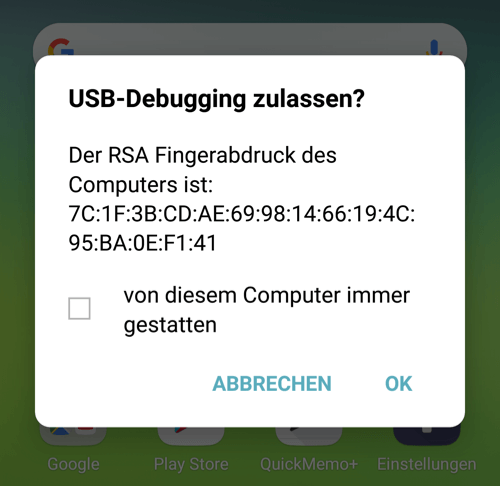
Schritt 3. Nun wählen Sie den gewünschten Datentyp zum Scan aus, im Fall „Galerie“, „Bildbibliothek“ oder „WhatsApp-Anhänge“ nach Bedarf. Dann klicken Sie auf „Weiter“.

Schritt 4. Als nächsten installieren Sie die FonePaw-App auf dem Handy und erlauben den Datenzugriff wenn Pop-ups auftauchen auf Ihrem Handy. Nur folgen den Anweisungen auf dem Programm so läuft alles schnell und reibungslos.
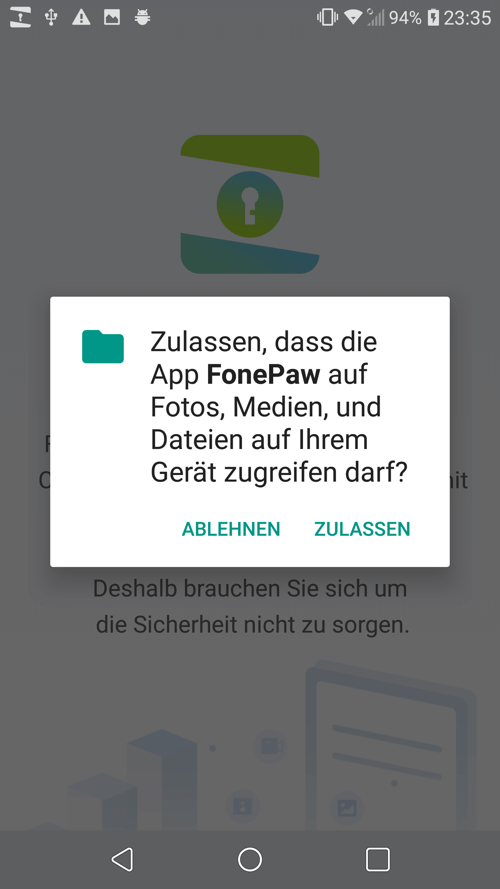
Schritt 5. Nach dem Scan erhält man eine Vorschau allen gefundenen Bilder mit Bildinfos inkl. Datum, Größe, Speicherort etc. Prüfen und wählen die gewünschten aus zum Wiederherstellen.

Video-Tutorial zur Wiederherstellung gelöschten Bilder von Android
Sie können dieses Video sehen und gelöschte Android Fotos retten.
 Tipp:
Tipp:
Gelöschte Fotos auf Android wiederherstellen aus Backups
Es gibt echt viele Art und Weise Backups, in denen Sie eine Kopie wichtiger Bilder auf Android speichern können:
- Cloud-Speicher z.B. über Google Drive/Fotos, Samsung Cloud, etc.
- Externer Speicher z.B. auf SD-Karte, PC oder externer Festplatte
- Interner Speicher (inzwischen nicht so oft gesehen da es viele Speicherplätze belegt)
Wenn Sie Ihr Android Daten regelmäßig gesichert haben, können Sie in diesem Teil erfahren, wie Sie gelöschte Android-Fotos von verschiedenen Sicherungsdiensten wiederherstellen.
Android gelöschte Bilder wiederherstellen aus Google Drive
Wenn Sie Ihre Fotos automatisch auf Google Drive sichern, können Sie sie jederzeit aus Ihrem Google-Cloud-Speicher abrufen, falls Sie sie auf Ihrem Gerät gelöscht haben.
Führen Sie diese Schritte aus, um Ihre Fotos von Google Drive wiederherzustellen:
Schritt 1. Öffnen Sie die Anwendung Google Drive auf Ihrem Android Handy.
Schritt 2. Melden Sie sich mit Ihrem Google Konto an.
Schritt 3. Jetzt sehen Sie alle Fotos, die Sie gesichert oder hochgeladen haben. Wählen Sie dann die benötigten Fotos aus und laden Sie sie auf Ihr Gerät herunter.
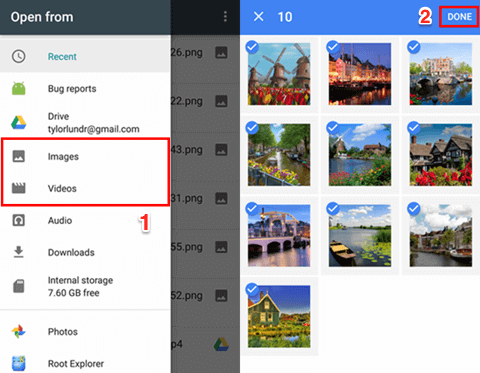
Android gelöschte Fotos retten aus Google Fotos
Wenn Sie die Anwendung Google Fotos installiert und die Sicherung und Synchronisierung auf Ihrem Android-Gerät aktiviert haben, ist es möglich, gelöschte Bilder aus der Google Fotos App wiederherzustellen.
Bitte führen Sie die folgenden Schritte aus:
Schritt 1. Öffnen Sie die Google Fotos-App.
Schritt 2. Scrollen Sie nach unten und tippen Sie auf den „Papierkorb“ der Bibliothek.
Schritt 3. Tippen und halten Sie das Foto, das Sie wiederherstellen möchten, und tippen Sie dann auf Wiederherstellen. Das Foto wird wieder im Android gespeichert.
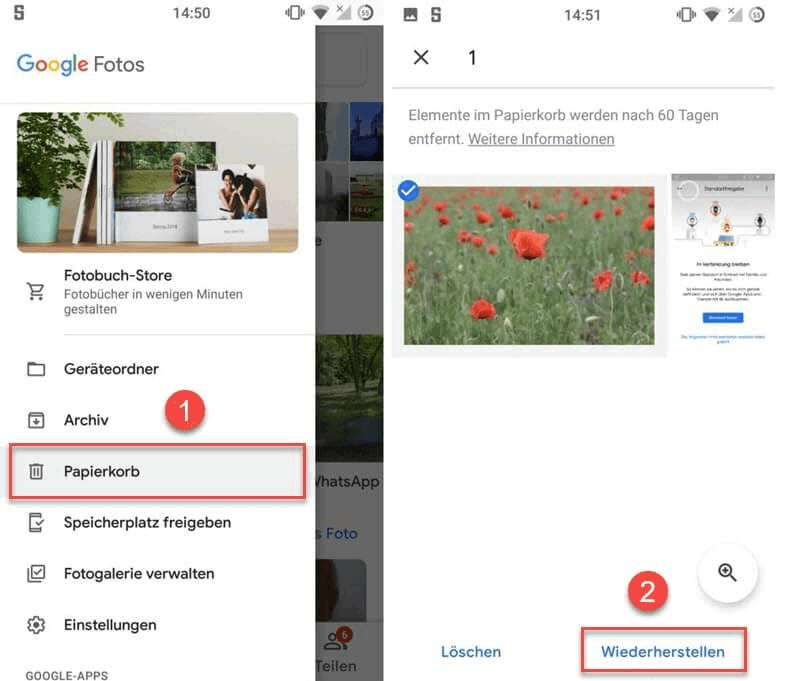
Gelöschtes Bild wiederherstellen mit Android Cloud Backup Service
Jetzt werden in den meisten Android-Smartphones Cloud-Backup-Dienste des Handyherstellers eingeführt. Wenn Sie diesen Dienst aktivieren, synchronisiert Ihr Handy Ihre Daten automatisch mit der Cloud. Daher können Sie auch versuchen, Ihre verlorenen Bilder aus dem Android Cloud-Backup-Dienst zu finden.
Hier nehmen wir Samsung Handy als Beispiel:
Schritt 1. Gehen Sie zu „Einstellungen“ auf Ihrem Samsung Handy und klicken Sie oben auf Ihren Namen.
Schritt 2. Scrollen Sie nach unten und wählen Sie „Samsung Cloud“ > „Galerie“ > „Zuletzt hinzugeführt“.
Schritt 3. Überprüfen Sie die Bilder und finden Sie die gerade gelöschten Bilder. Nach dem Download können Sie solche Fotos erneut auf Ihrem Samsung retten.
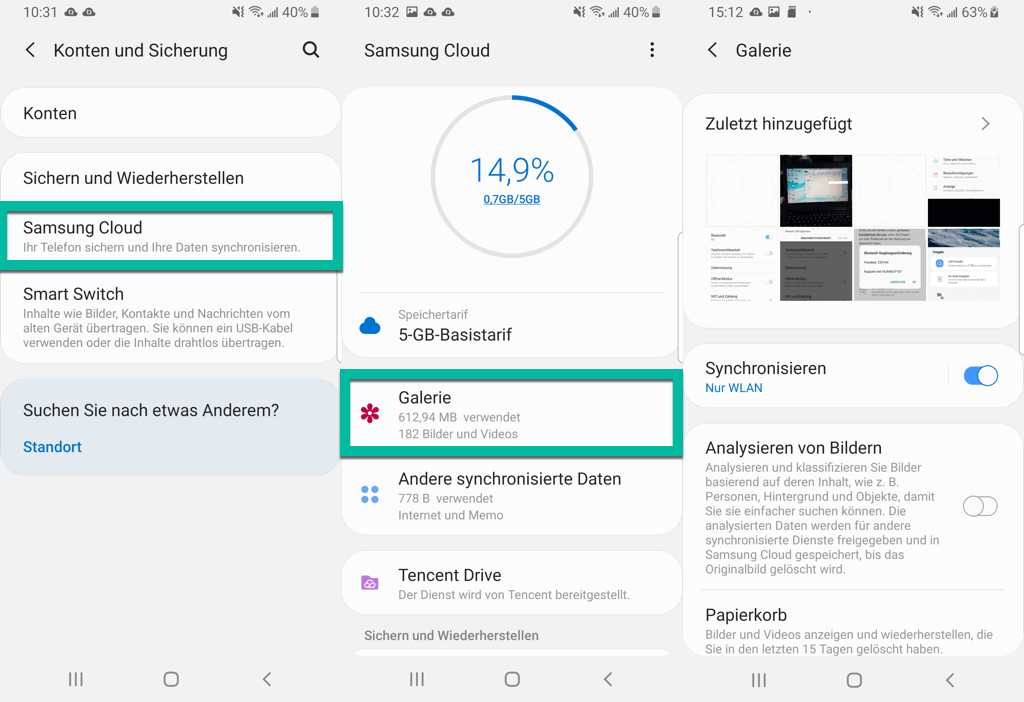
Gelöschte Bilder auf Android wiederherstellen aus SD-Karte
Wenn Sie einmal Backup für Ihre Galerie auf die SD-Karte gemacht, können Sie jederzeit die endgültig gelöschten Fotos Ihres Android-Phones daraus wiederherstellen.
Schritt 1. Öffnen Sie „Einstellungen“ auf Ihrem Android und dann gehen Sie zu Ihrem Konto.
Schritt 2. Klicken Sie auf „Sichern und Wiederherstellen“ und dann auf „Externe Speicherübertragung“.
Schritt 3. Tippen Sie auf „Wiederherstellen“ und wählen Sie dann Fotos aus, die Sie wiederherstellen wollen. Jetzt können Sie solche Bilder von SD-Karte zurück auf Ihrem Android speichern.
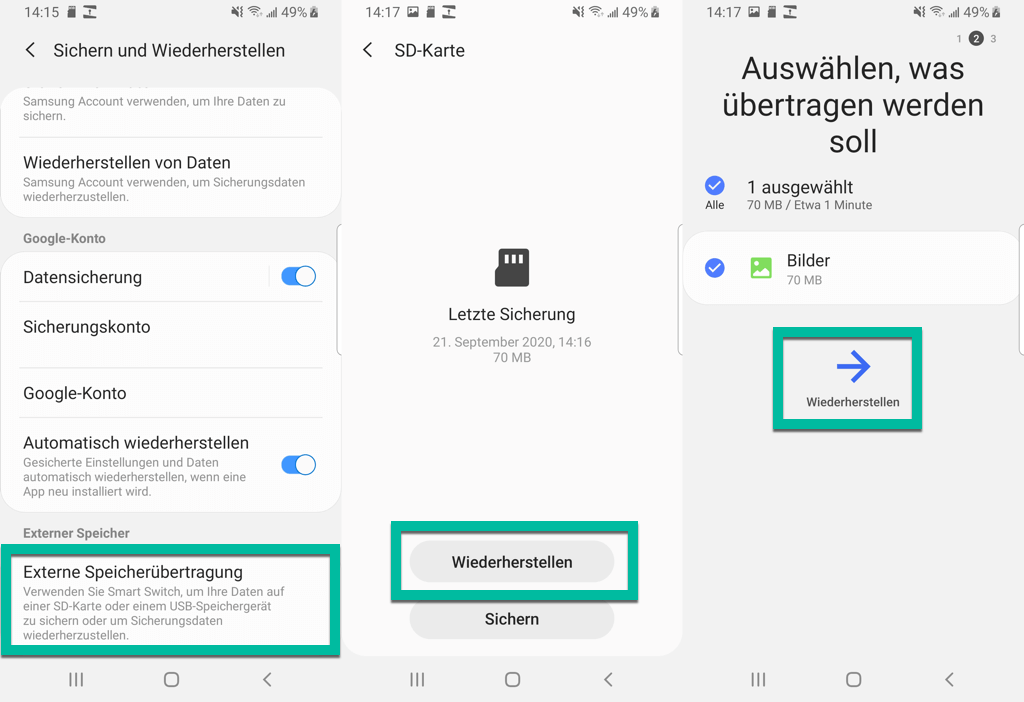
Endgültig gelöschte Fotos wiederherstellen mit Android App
Wenn Sie keinen Computer dabei haben und Ihre wichtigen Fotos auf dem Android-Smartphone vor dem Löschen nicht gesichert haben, können Sie Software zur Wiederherstellung von Handydaten wie DiskDigger Fotorettung ausprobieren. Beachten Sie jedoch, dass die neuen Daten möglicherweise alte gelöschte Daten überschreiben. Daher wird diese Methode als letztes Mittel empfohlen.
Lesen Sie bitte die folgende Anleitung:
Schritt 1. Installieren Sie DiskDigger auf Ihrem Android Gerät vom Google App Store.
Schritt 2. Führen Sie die App aus und wählen Sie die Option „SEARCH FOR LÖST PHOTOS“ aus, um die verlorenen Fotos zu scannen.
Schritt 3. Wählen Sie die gewünschten Datentypen, die Sie überprüfen wollen.
Schritt 4. DiskDigger zeigt Ihnen nach einer Weile alle gefundenen Fotos. Markieren Sie nun die Bilder und wiederherstellen Sie sie.
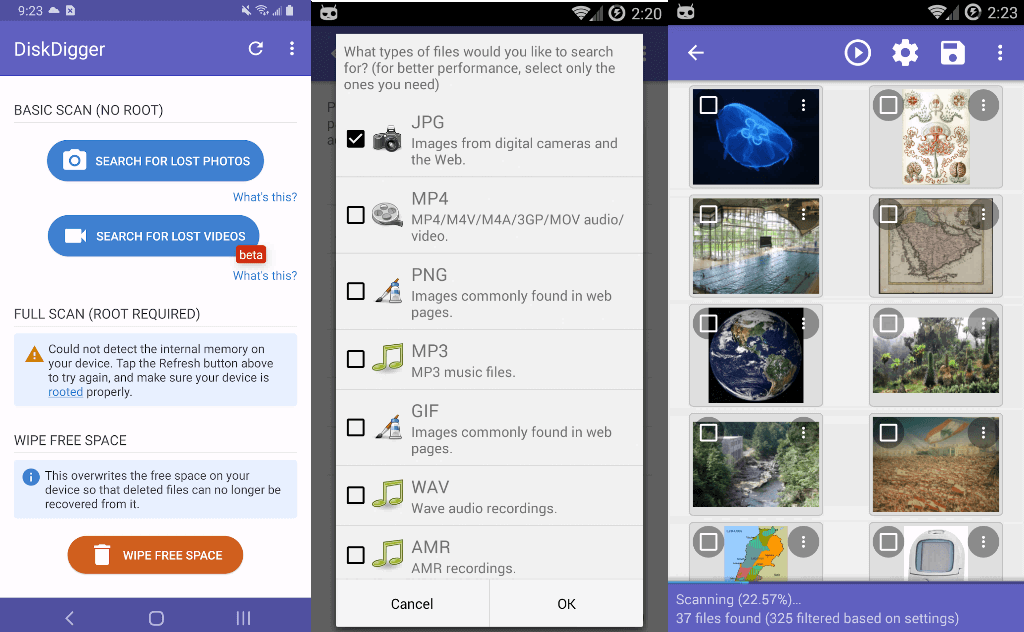
TIPPs zum Vermeiden unabsichtlicher Löschung der Bilder auf Android
Um zu vermeiden, dass wichtige Fotos auf Android-Handys versehentlich gelöscht und nicht wiederhergestellt werden können, können Sie folgende Maßnahmen ergreifen:
- Fotos sichern: Regelmäßig Fotos vom Handy auf Cloud-Speicherdienste oder den Computer sichern, damit sie im Falle einer Löschung aus einer Sicherung wiederhergestellt werden können.
- App-Sperre einrichten: Durch Aktivierung der "App-Sperre" Funktion auf neueren Android-Handys kann es verhindert werden, dass andere Ihre Foto-App einfach öffnen und wichtige Fotos versehentlich löschen.
- Wiederherstellungssoftware verwenden: Falls Fotos versehentlich gelöscht wurden, verwenden Sie sofort das Handy nicht mehr und nutzen Sie professionelle Wiederherstellungssoftware wie FonePaw, um die gelöschten Fotos wiederherzustellen.
Durch die Umsetzung dieser Maßnahmen kann verhindert werden, dass wichtige Fotos auf Android-Handys endgültig gelöscht werden und im Bedarfsfall nicht erfolgreich wiederhergestellt werden können.
Fazit
Oben haben wir alle Möglichkeiten zur Wiederherstellung gelöschter Bilder von Android Handy. Darunter ist das die einfachste Methode, dass Sie einfach die gelöschte Fotos aus dem Papierkorb des Handy-Albums wiederherstellen. Wenn Sie regelmäßig Backups der Bilder auf Android speichern und daraus gelöschte Bilder wiederherstellen möchten, haben wir auch die Schritten dazu vorgestellt. Meine Meinung nach ist FonePaw Android Datenrettung die beste Wahl, gelöschte Android Bilder wiederherzustellen. Dies kann uns helfen, endgültig gelöschte Fotos einfach ohne Root zurückzuholen. Mit diesem praktischen Programm können Sie zudem Android Bilder sichern. Probieren Sie es jetzt aus!
Gratis Download Gratis Download
FAQs
Kann man gelöschte Bilder vom Android wiederherstellen vom Android ohne PC?
Wenn Sie keinen Computer dabei haben und Android gelöschte Dateien ohne PC wiederherstellen wollen, können Sie sie trotzdem entweder aus Cloud oder mit Apps von Drittanbieter wiederherstellen. Aber zum Thema Datenrettung-Apps wird es tatsächlich nicht empfohlen, weil die Installation einer solchen App auf dem Handy viele Speicherplätze belegen. Und wie oben erwähnt, neue eingegebene Daten könnten die alten gelöschten überschreiben.
Gelöschte Bilder auf Android kostenlos wiederherstellen, ist es möglich?
Ja, wenn Sie Ihre wichtigen Android-Bilder zuvor auf einem Cloud-Dienst oder auf einem externen Speicher gesichert haben, können Sie sie nach versehentlichem Löschen kostenlos wiederherstellen. Wenn Sie über Kenntnisse von Programmierung verfügen, können Sie auch praktische Kommandozeilen-Tools auf Github finden und nutzen.
Kann man Android gelöschte Bilder wiederherstellen vom internen Speicher?
Ja. Wenn Sie gelöschte Fotos aus dem internen Android-Speicher wiederherstellen wollen, empfehlen wir Ihnen, die professionelle FonePaw Android Datenrettung auszuprobieren. Diese Rettungssoftware ermöglicht Ihnen, Ihr Android Handy nach der Verbindung mit Computer völlig zu scannen und dann Ihre gelöschte Android-Bilder vom internen Speicher wiederherzustellen.
Wie kann ich gelöschte Fotos auf einem gerooteten Android Handy wiederherstellen?
Falls Sie Ihr Android Gerät gerootet haben, können Sie den gesamten Speicher des Mobiltelefons gründlicher durchsuchen. In diesem Fall können Sie alle gelöschten Bilder (wenn sie nicht durch neues Daten überschrieben haben) mit Hilfe eines Wiederherstellungstools wie FonePaw zurückfinden und dann retten.

















